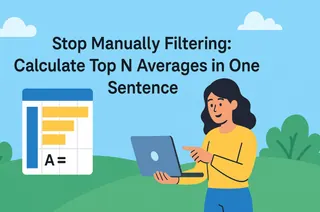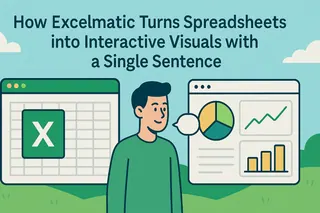临近论文答辩,导师让你用规范的图表展示实验数据结果。你看着满屏的 Excel 表格,心里清楚,从整理数据到调整出一张符合期刊要求的数据可视化图表,需要耗费大量时间来完成。
核心要点
- 痛点: 将数据表格转化为符合期刊标准的可视化图表,在 Excel 中涉及统计计算、格式调整、标注添加等一系列繁琐操作,耗时且容易出错。
- 传统方法: 手动计算误差线、调整坐标轴格式、添加显著性标记,最后还要统一所有图表的风格样式。
- AI 方案: 用一句简单指令描述分析需求,AI 能自动完成数据处理和图表生成,直接交付"期刊级"图表。
你的时间,不该浪费在调整格式上
想象一下这个论文写作中常见的场景:你有一份完整的实验数据,需要用柱状图展示不同组别的比较结果。
在 Excel 中,你的操作是:
- 数据处理与计算: 首先,你需要使用复杂公式计算标准差、标准误等统计指标。
- 图表生成与选择: 接着,选中整理好的数据,在图表库中选择合适的图表类型。
- 格式调整与标注: 生成的初始图表需要手动添加误差线、显著性标记,并按照期刊要求调整字体、颜色和布局。
仅仅一张图,就可能消耗掉数小时的宝贵时间。如果导师要求更换图表类型或调整格式,你又得把这套流程重复一遍。你的工作重心,被迫从数据分析偏移到了美化图表。
角色转变:从"格式调整工"到"数据分析师"
过去,你必须亲自处理图表的每一个技术细节。现在,你可以专注于分析本身,只需下达清晰的指令,AI 就会为你生成规范的图表。
匡优Excel 将图表制作从繁琐的手工操作,升级为高效的智能服务。
| 对比维度 | 传统 Excel 图表 | 匡优Excel |
|---|---|---|
| 工作流程 | 计算 → 选择 → 插入 → 调整(多步分离) | 上传 → 描述 → 生成(一步到位) |
| 核心能力 | 机械地执行操作步骤 | 智能地理解分析意图 |
| 时间成本 | 小时级甚至更长 | 分钟级 |
| 工作重心 | 关注"图表格式",陷入细节 | 关注"数据洞察",聚焦分析 |
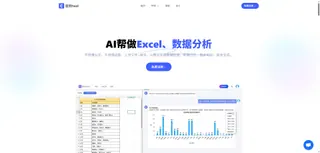
匡优Excel 让你彻底告别繁琐的格式调整,将全部精力投入到数据分析和论文写作中。
三步获得一张"期刊级"图表
现在回到论文写作的场景,让我们看看 匡优Excel 是如何快速实现数据可视化的。
第一步:上传原始数据表
直接上传包含实验数据的 Excel 文件即可,无需预先整理或计算。
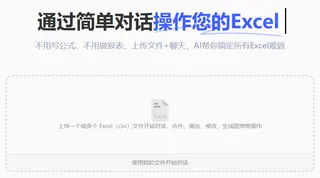
第二步:用一句话说明分析需求
在对话框中,直接描述你的制图目标:

第三步:获得规范图表
无需等待,匡优Excel 会立即返回一张符合学术规范的图表。
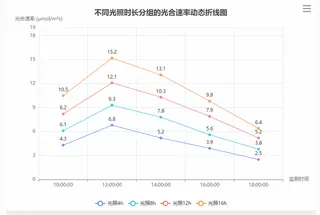
系统已经自动完成统计计算,并生成了坐标轴清晰、标注完整的规范图表。
这张图表可以直接下载,用于论文撰写和答辩展示。
常见问题解答 (FAQ)
1. 我能生成哪些类型的科研图表?
支持常见的科研图表类型。只需在指令中说明即可,例如:"生成折线图展示时间趋势"、"用散点图显示相关性"、"创建箱线图比较数据分布"或"制作带误差线的柱状图"。
2. 我的指令可以包含多重条件吗?
可以添加复杂条件。例如:"筛选出实验组数据,按时间点计算均值,并生成带标准误差线的折线图。" AI 能够准确理解并执行多步指令。
3. 生成的图表不满意,可以修改吗?
当然可以。你可以进一步要求:"把图表标题改为'不同处理组的效果比较'",或者"调整颜色方案为灰度"。AI 能够理解上下文,在现有基础上进行优化。
你的价值在于洞察,而非格式调整
别再让图表制作拖慢论文写作的进度。你应该思考"为什么实验组间存在显著差异?",而不是"如何让误差线显示得更清晰?"。了解更多Excel 操作技巧来提升你的科研效率。
让 AI 成为你的科研图表助手。
立即体验 匡优Excel,快速生成规范的科研图表!